This is a SEO version of Multimedia met Windows. Click here to view full version
« Previous Page Table of Contents Next Page »5 Wij kozen ervoor om zelf de programma’s te kiezen. In dit boek zullen we, naast Photo Gallery, ook leren werken met Movie Maker. Zweef met de muisaanwijzer over de naam van een programma om de beschrijving te lezen:
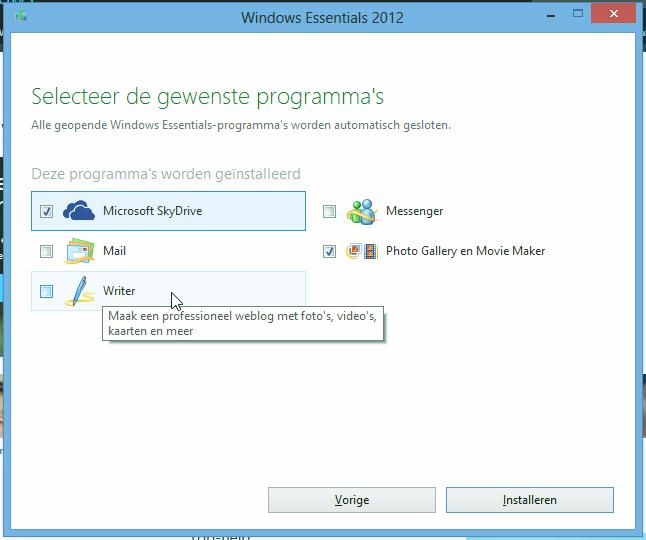
Vink de programma’s uit die je niet wenst te installeren en klik op Installeren.
6 De geselecteerde programma’s worden geïnstalleerd. Dit kan een paar minuten tijd in beslag nemen:
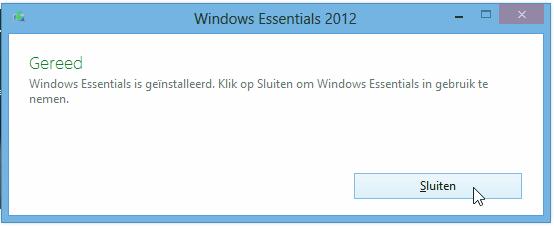
Na de installatie
De geïnstalleerde apps zal je nu terugvinden
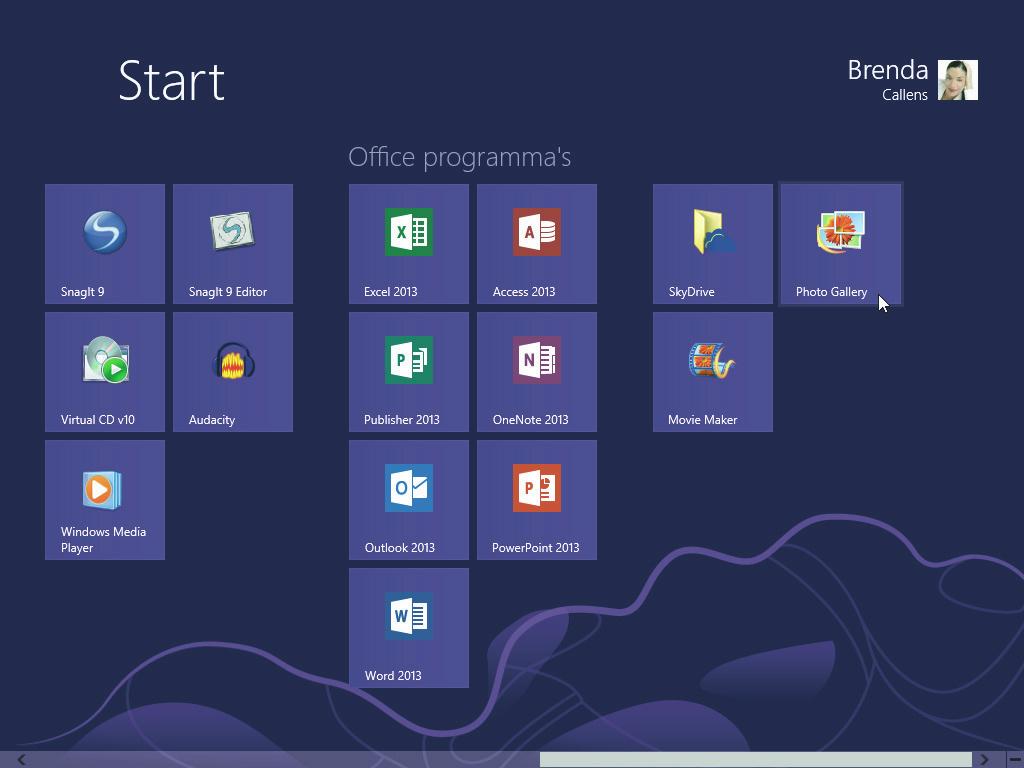
Importeren van foto’s en video’s
Aanmelden
Photo Gallery biedt deze mogelijkheden om foto’s te delen met familieleden en vrienden:
zz publiceren van foto’s op SkyDrive of op andere websites waaronder Flickr
zz online diavoorstellingen maken
zz foto’s versturen via e-mail
Om deze mogelijkheden te kunnen gebruiken moet je je aanmelden met een Microsoft-account. De eerste keer dat je Photo Gallery opstart, zal dan ook gevraagd worden je aan te melden:
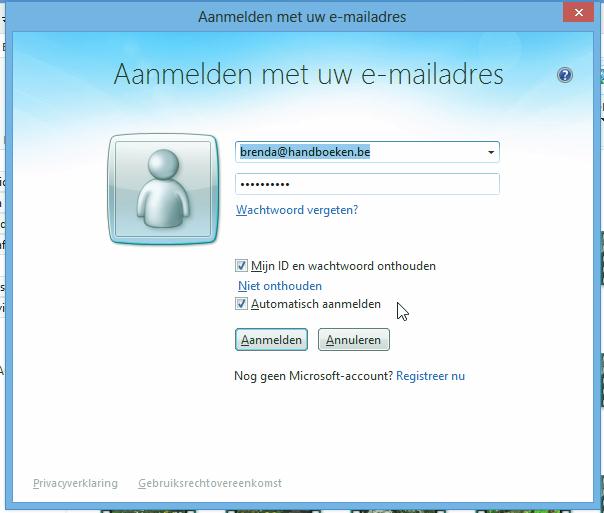
Vink de optie Automatisch aanmelden aan, dan hoef je de volgende keren niet telkens opnieuw je wachtwoord in te vullen. Heb je nog geen Microsoft-account, dan kan je er één aanvragen door je (gratis) te registreren.
Gecontroleerde mappen
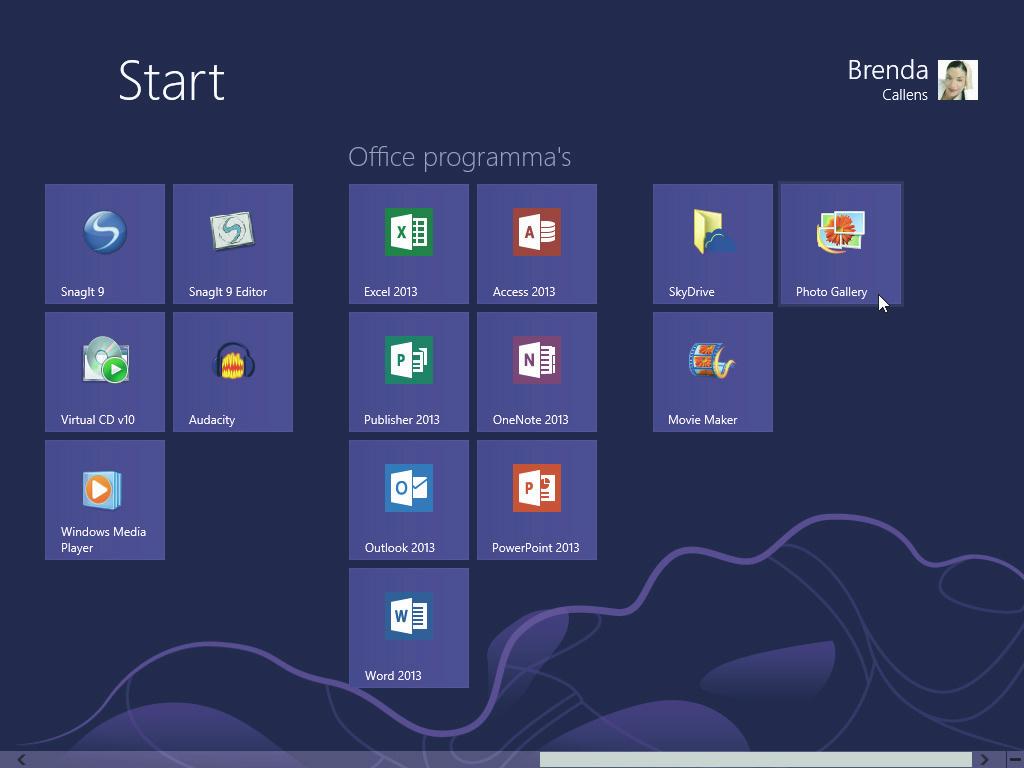
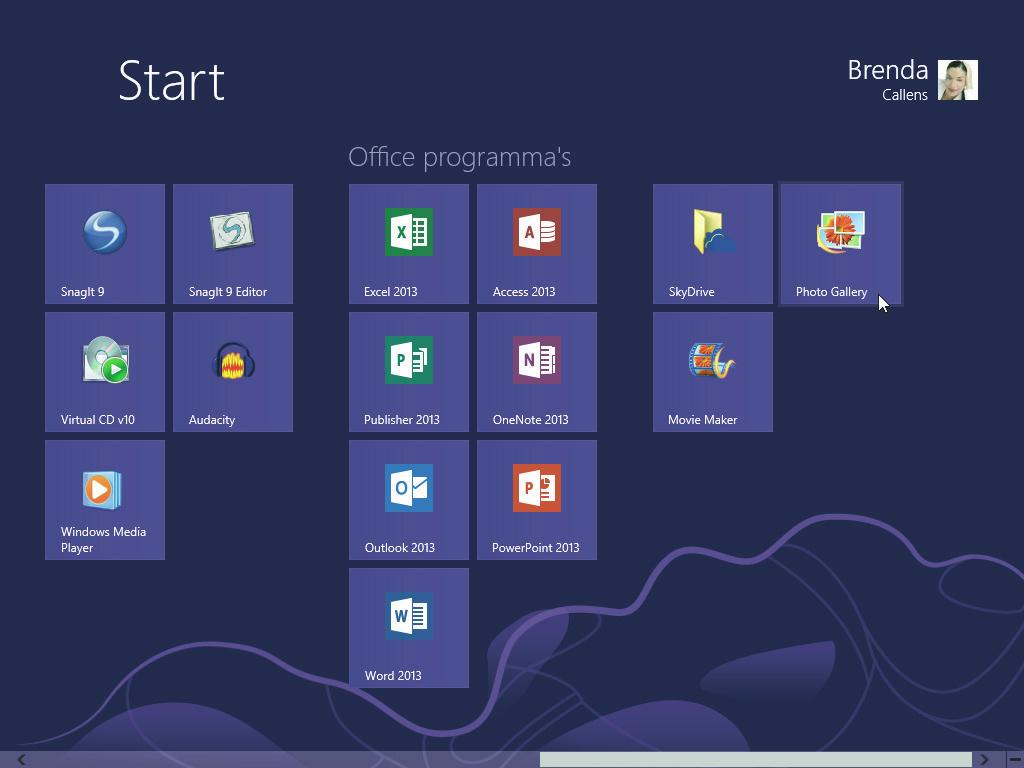
Photo Gallery zoekt in de persoonlijke mappen M en in de afbeeldinge en videobe
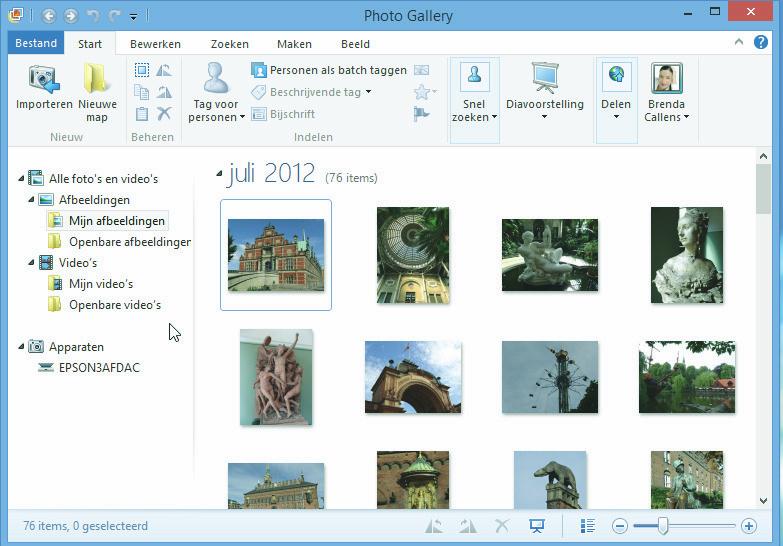
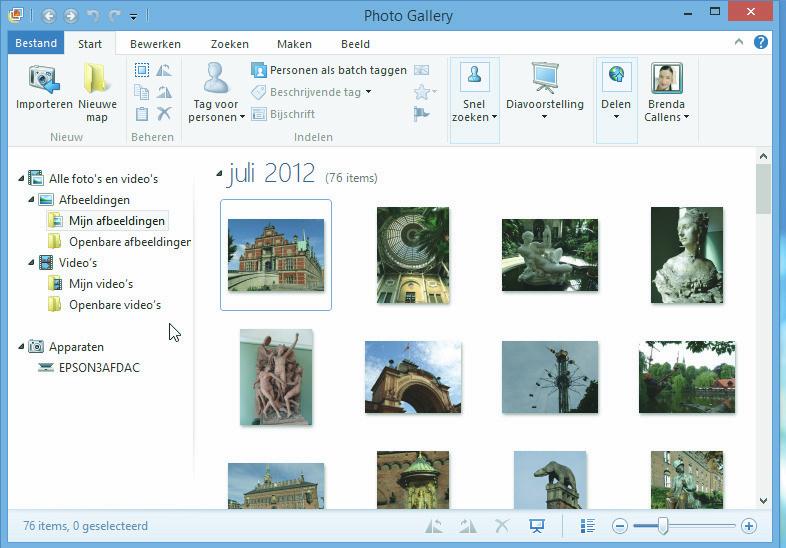
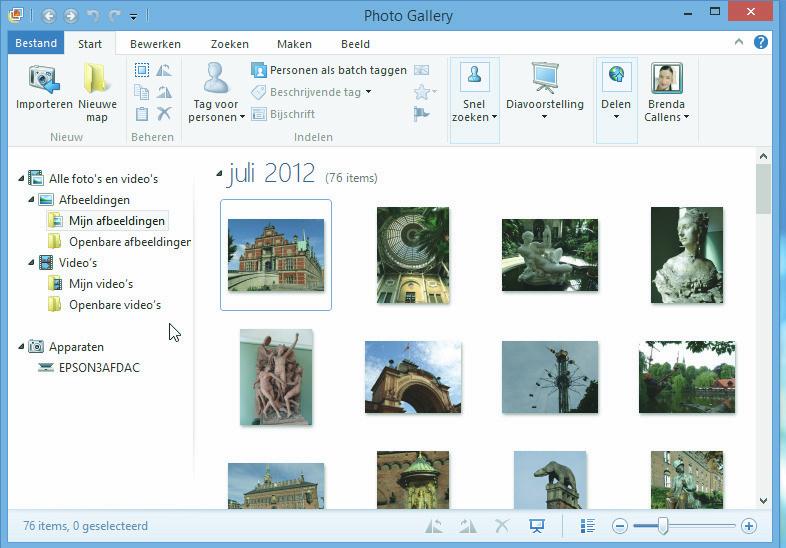
e
This is a SEO version of Multimedia met Windows. Click here to view full version
« Previous Page Table of Contents Next Page »